title
Añadir un título
Sintaxis
Descripción
title( añade el título especificado a los ejes actuales o a la visualización independiente. Volver a emitir el comando titletext)title provoca que el nuevo título sustituya al antiguo.
title( añade un subtítulo por debajo del título.titletext,subtitletext)
title(___, modifica la apariencia del título utilizando uno o más argumentos de par nombre-valor. Por ejemplo, Name,Value)'FontSize',12 establece el tamaño de la fuente en 12 puntos. Especifique los argumentos de par nombre-valor tras el resto de argumentos de entrada. No todos los tipos de gráficas admiten modificar la apariencia del título.
t = title(___)t para realizar futuras modificaciones en el título.
Ejemplos
Cree una figura y muestre un título en los ejes actuales.
plot((1:10).^2)
title('My Title')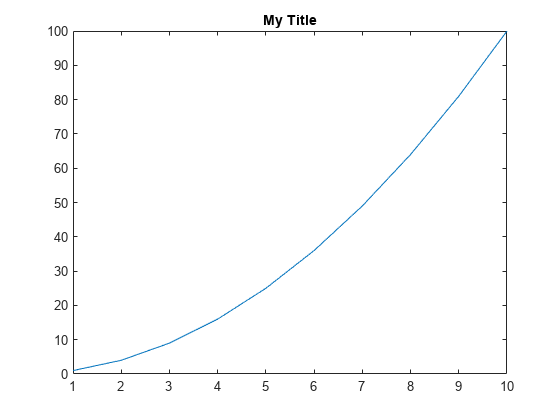
También puede llamar a title con una función que devuelva texto. Por ejemplo, la función date devuelve texto con la fecha de hoy.
title(date)
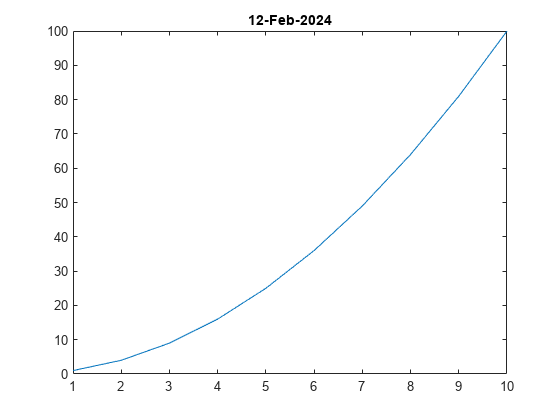
MATLAB® establece la salida de date como título de los ejes.
Cree una gráfica. Después, cree un título y un subtítulo llamando a la función title con dos vectores de caracteres como argumentos. Utilice el argumento de par nombre-valor 'Color' para personalizar el color para ambas líneas de texto. Especifique dos argumentos de retorno para almacenar los objetos de texto para el título y el subtítulo.
plot([0 1]) [t,s] = title('Straight Line','Slope = 1, y-Intercept = 0',... 'Color','blue');
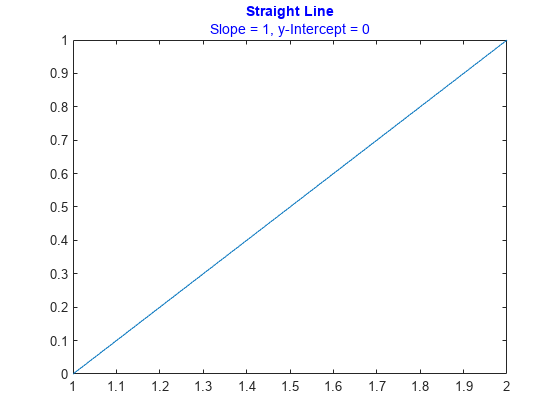
Cambie el tamaño de fuente del título a 16 y cambie el ángulo de fuente del subtítulo a 'italic'.
t.FontSize = 16;
s.FontAngle = 'italic';
Incluya el valor de la variable c en un título.
figure plot((1:10).^2) f = 70; c = (f-32)/1.8; title(['Temperature is ',num2str(c),' C'])
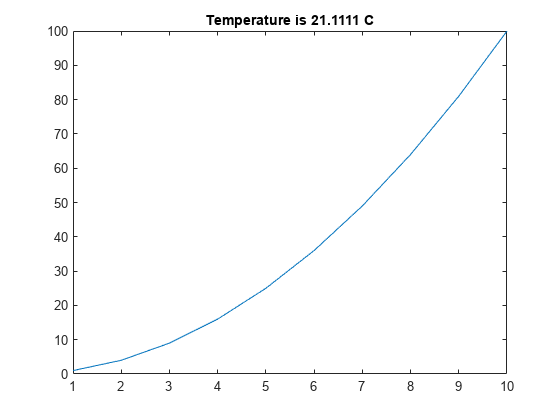
Utilice el modificador de color \color para cambiar el color de los caracteres que siguen.
plot((1:10).^2) title(['\fontsize{16}black {\color{magenta}magenta '... '\color[rgb]{0 .5 .5}teal \color{red}red} black again'])

Cree una gráfica y defina t como vector de caracteres que incluya marcado LaTeX. Rodee el marcado con símbolos de dólar ($). A continuación, pase t a la función title y establezca la propiedad Interpreter en 'latex'.
x = 0:0.1:10; y = sin(x); dy = cos(x); plot(x,y,x,dy); t = '$sin(x)$ and $\frac{d}{dx}sin(x)$'; title(t,'interpreter','latex')
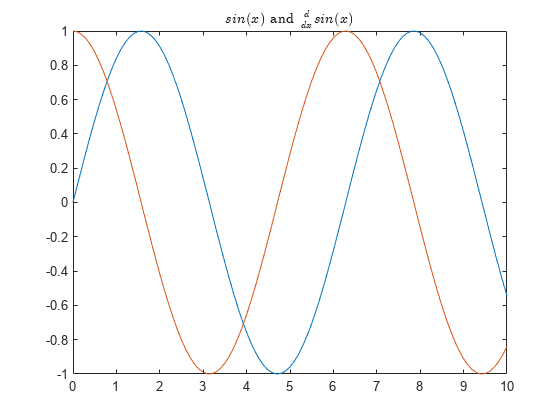
Utilice el par Name,Value 'Color','m' para establecer el color del título en magenta.
figure plot((1:10).^2) title('Case number # 3','Color', 'm')
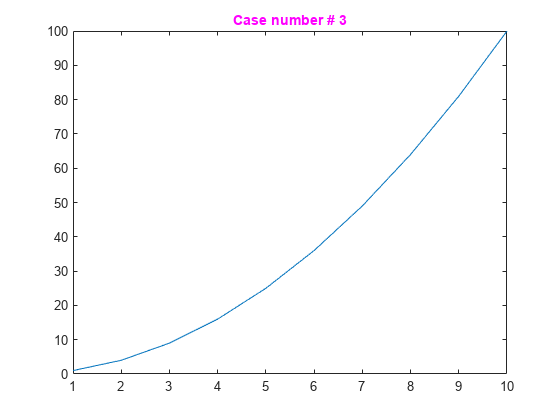
Utilice el marcado TeX para incluir símbolos griegos en un título.
t = (0:0.01:0.2); y = exp(-25*t); figure plot(t,y) title('y = \ite^{\lambda t}','Color','b')

La propiedad 'Interpreter' debe ser 'tex' (la predeterminada).
figure
plot((1:10).^2)
title('\alpha^2 and X_1')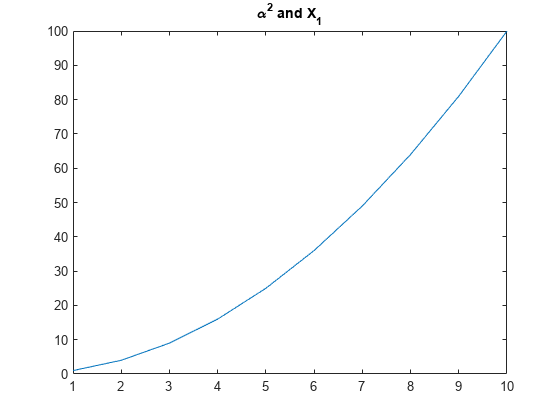
El carácter de superíndice, "^", y el carácter de subíndice, "_", modifican el carácter o subcadena definidos entre llaves y ubicados inmediatamente después.
Cree un título multilínea con un arreglo de celdas multilínea.
figure
plot((1:10).^2)
title({'First line';'Second line'})
Establezca la propiedad Interpreter como 'none' para que el texto X_1 se muestre en la figura como se ha escrito, sin que 1 sea el subíndice de X.
plot((1:10).^2) title('X_1','Interpreter','none')
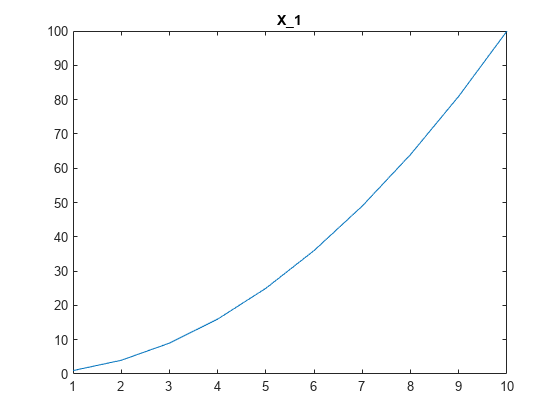
A partir de la versión R2019b, puede mostrar un mosaico de gráficas utilizando las funciones tiledlayout y nexttile. Llame a la función tiledlayout para crear un diseño de gráfica en mosaico de 2 por 1. Llame a la función nexttile para crear los objetos de ejes ax1 y ax2. Después, represente datos en cada eje.
tiledlayout(2,1) ax1 = nexttile; plot(ax1,(1:10).^2) ax2 = nexttile; plot(ax2,(1:10).^3)
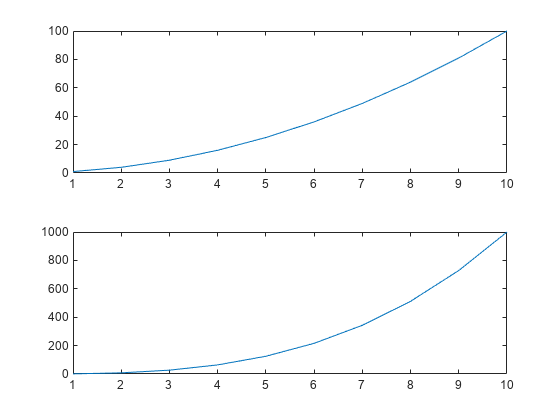
Añada un título a cada eje pasando ax1 y ax2 a la función title.
title(ax1,'Top Plot') title(ax2,'Bottom Plot')
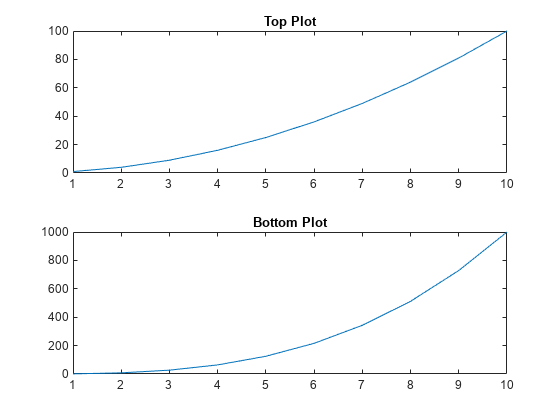
Añada un título a una gráfica y devuelva el objeto de texto.
plot((1:10).^2)
t = title('My Title');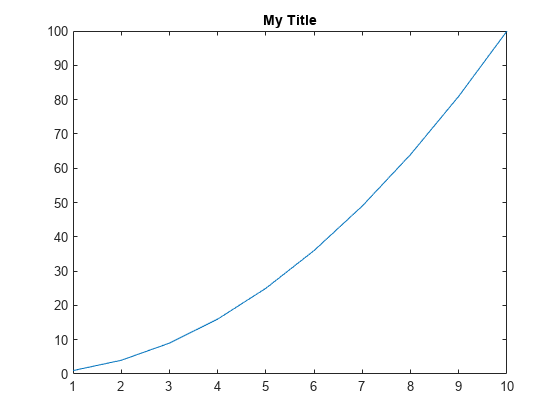
Establezca el color del título en rojo. Utilice la notación de puntos para establecer las propiedades.
t.Color = 'red';
Cree una gráfica con un título. Obtenga los ejes actuales y, a continuación, alinee el título en el borde izquierdo del cuadro de la gráfica estableciendo la propiedad TitleHorizontalAlignment de los ejes en 'left'.
plot([0 2],[1 5]) title('Straight Line') ax = gca; ax.TitleHorizontalAlignment = 'left';
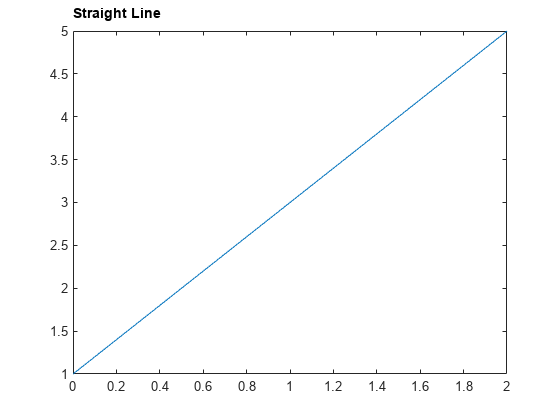
Centre el título estableciendo la propiedad TitleHorizontalAlignment de los ejes en 'center'.
ax.TitleHorizontalAlignment = 'center';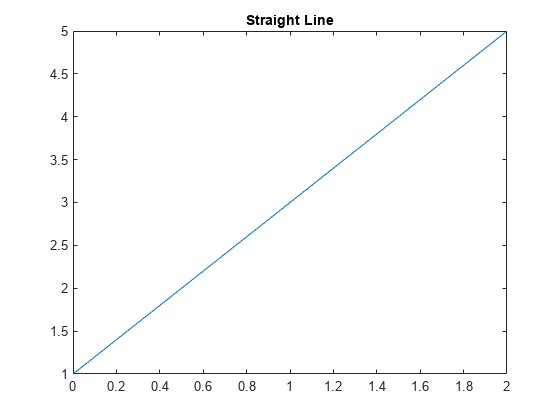
Argumentos de entrada
Texto del título, especificado como vector de caracteres, arreglo de celdas de vectores de caracteres, arreglo de cadenas, arreglo categórico o valor numérico. Especifique un valor en función de cómo desea que se muestre el texto. Esta tabla enumera las situaciones más habituales.
| Apariencia del texto | Descripción del valor | Ejemplo |
|---|---|---|
| Una línea de texto | Vector de caracteres o escalar de cadena. | txt = 'My Text'txt = "My Text" |
| Múltiples líneas de texto | Arreglo de celdas de vectores de caracteres o arreglo de cadenas. | txt = {'First line','Second line'};txt = ["First line", "Second line"]; |
| Texto que incluye una variable numérica | Arreglo que incluye el número convertido en un arreglo char. Utilice num2str para convertir el valor. |
x = 42;
txt = ['The value is ',num2str(x)]; |
| Texto que incluye caracteres especiales, como letras griegas o símbolos matemáticos | Arreglo que incluye marcado TeX. Para ver una lista de marcado compatible, consulte la propiedad Interpreter. |
txt = 'x ranges from 0 to 2\pi' |
Nota
Las palabras
default,factoryyremoveson palabras reservadas que no aparecen en el texto cuando se entrecomillan como caracteres normales. Para mostrar cualquiera de estas palabras de forma individual, deben ir precedidas de una barra invertida, como'\default'o'\remove'.Si especifica esta propiedad como un arreglo categórico, MATLAB® utiliza los valores del arreglo, no las categorías.
Si especifica texto que solo contiene un valor numérico, el valor se convierte utilizando
sprintf('%g',value). Por ejemplo,12345678se muestra como1.23457e+07.
Texto del subtítulo, especificado como vector de caracteres, arreglo de celdas de vectores de caracteres, arreglo de cadenas, arreglo categórico o valor numérico. Especifique un valor en función de cómo desea que se muestre el texto. Esta tabla enumera las situaciones más habituales.
| Apariencia del texto | Descripción del valor | Ejemplo |
|---|---|---|
| Una línea de texto | Vector de caracteres o escalar de cadena. | txt = 'My Text'txt = "My Text" |
| Múltiples líneas de texto | Arreglo de celdas de vectores de caracteres o arreglo de cadenas. | txt = {'First line','Second line'};txt = ["First line", "Second line"]; |
| Texto que incluye una variable numérica | Arreglo que incluye el número convertido en un arreglo char. Utilice num2str para convertir el valor. |
x = 42;
txt = ['The value is ',num2str(x)]; |
| Texto que incluye caracteres especiales, como letras griegas o símbolos matemáticos | Arreglo que incluye marcado TeX. Para ver una lista de marcado compatible, consulte la propiedad Interpreter. |
txt = 'x ranges from 0 to 2\pi' |
Nota
Las palabras
default,factoryyremoveson palabras reservadas que no aparecen en el texto cuando se entrecomillan como caracteres normales. Para mostrar cualquiera de estas palabras de forma individual, deben ir precedidas de una barra invertida, como'\default'o'\remove'.Si especifica esta propiedad como un arreglo categórico, MATLAB utiliza los valores del arreglo, no las categorías.
Si especifica texto que solo contiene un valor numérico, el valor se convierte utilizando
sprintf('%g',value). Por ejemplo,12345678se muestra como1.23457e+07.
Objetivo del título, especificado como una de las siguientes opciones:
Cualquier tipo de ejes: un objeto
Axes,PolarAxesoGeographicAxes.Cualquier tipo de leyenda: un objeto
LegendoBubbleLegend.Un objeto
TiledChartLayout.Una visualización independiente que tiene una propiedad
Title. Por ejemplo, puede añadir un título a un objetoHeatmapChart.Un arreglo de objetos de gráficas de la lista anterior. Los objetos deben pertenecer a la misma clase. Para determinar la clase, use la función
class.
Si no se especifica el objetivo del título, la función title añade el título al objeto de gráficas devuelto por el comando gca.
Nota
Algunas gráficas no admiten modificar la apariencia del título, como el color, ni devolver el objeto de texto como un argumento de salida.
Argumentos de par nombre-valor
Especifique pares opcionales de argumentos como Name1=Value1,...,NameN=ValueN, donde Name es el nombre del argumento y Value es el valor correspondiente. Los argumentos nombre-valor deben aparecer después de otros argumentos, pero el orden de los pares no importa.
En las versiones anteriores a R2021a, utilice comas para separar cada nombre y valor, y encierre Name entre comillas.
Ejemplo: 'Color','red','FontSize',14 añade un título con una fuente roja de 14 puntos.
Además de lo siguiente, puede especificar otras propiedades de objeto de texto utilizando argumentos de par Name,Value. Consulte Text Properties.
Tamaño de la fuente, especificado como valor escalar mayor que 0 en unidades de punto. Un punto equivale a 1/72 pulgadas. Para cambiar las unidades de la fuente, utilice la propiedad FontUnits.
Si añade un título o subtítulo a un objeto de ejes, la propiedad del tamaño de fuente para los ejes también afecta al tamaño de fuente del título y el subtítulo. El tamaño de fuente del título y el subtítulo es el tamaño de fuente de los ejes multiplicado por un factor de escala. La propiedad FontSize de los ejes contiene el tamaño de la fuente de los ejes. La propiedad TitleFontSizeMultiplier de los ejes contiene el factor de escala. De forma predeterminada, el tamaño de la fuente de los ejes es de 10 puntos y el factor de escala es 1,1, lo que significa que el título y el subtítulo tienen un tamaño de fuente de 11 puntos.
Tipos de datos: single | double | int8 | int16 | int32 | int64 | uint8 | uint16 | uint32 | uint64
Grosor de los caracteres del texto, especificado como uno de estos valores:
'normal': grosor normal definido por la fuente en concreto'bold': contorno de los caracteres más grueso de lo normal
MATLAB utiliza la propiedad FontWeight para seleccionar una fuente de las disponibles en el sistema. No todas las fuentes disponen de un grosor de fuente negrita. Por lo tanto, especificar un grosor de fuente negrita podría seguir teniendo como resultado un grosor de fuente normal.
La propiedad TitleFontWeight para los ejes asociados afecta al valor FontWeight para el título. De forma similar, la propiedad SubtitleFontWeight para los ejes asociados afecta al valor FontWeight para el subtítulo.
Nota
Se han eliminado los valores de grosor de la fuente 'light' y 'demi'. En su lugar, utilice 'normal'.
Nombre de la fuente, especificado como nombre de la fuente compatible o "FixedWidth". Para mostrar e imprimir texto correctamente, debe elegir una fuente compatible con el sistema. La fuente predeterminada depende del sistema operativo y de la configuración local.
Para utilizar una fuente con un grosor fijo que se vea bien en cualquier configuración local, utilice "FixedWidth". La fuente con grosor fijo se basa en la propiedad raíz FixedWidthFontName. Configurar la propiedad raíz FixedWidthFontName provoca una actualización inmediata de la visualización para utilizar la nueva fuente.
Color del texto, especificado como triplete RGB, código de color hexadecimal, nombre de color o nombre corto. El valor predeterminado de [0 0 0] se corresponde con el negro.
Para definir un color personalizado, especifique un triplete RGB o un código de color hexadecimal.
Un triplete RGB es un vector fila de tres elementos, cuyos elementos especifican las intensidades de los componentes rojo, verde y azul del color. Las intensidades deben estar en el rango
[0,1], por ejemplo[0.4 0.6 0.7].Un código de color hexadecimal es un escalar de cadena o un vector de caracteres que comienza con el símbolo de almohadilla (
#) seguido de tres o seis dígitos hexadecimales, que pueden oscilar entre0yF. Los valores no distinguen entre mayúsculas y minúsculas. Por lo tanto, los códigos de color"#FF8800","#ff8800","#F80"y"#f80"son equivalentes.
Como alternativa, puede especificar algunos colores frecuentes por su nombre. En esta tabla, se enumeran las opciones de color con su nombre, los tripletes RGB equivalentes y los códigos de color hexadecimales.
| Nombre del color | Nombre corto | Triplete RGB | Código de color hexadecimal | Apariencia |
|---|---|---|---|---|
"red" | "r" | [1 0 0] | "#FF0000" |
|
"green" | "g" | [0 1 0] | "#00FF00" |
|
"blue" | "b" | [0 0 1] | "#0000FF" |
|
"cyan" | "c" | [0 1 1] | "#00FFFF" |
|
"magenta" | "m" | [1 0 1] | "#FF00FF" |
|
"yellow" | "y" | [1 1 0] | "#FFFF00" |
|
"black" | "k" | [0 0 0] | "#000000" |
|
"white" | "w" | [1 1 1] | "#FFFFFF" |
|
"none" | No se aplica | No se aplica | No se aplica | Sin color |
En esta tabla, se enumeran las paletas de colores predeterminados para las gráficas en los temas claro y oscuro.
| Paleta | Colores de la paleta |
|---|---|
Antes de R2025a: La mayoría de las gráficas utilizan estos colores de forma predeterminada. |
|
|
|
Puede obtener los tripletes RGB y los códigos de color hexadecimales de estas paletas usando las funciones orderedcolors y rgb2hex. Por ejemplo, puede obtener los tripletes RGB de la paleta "gem" y convertirlos en códigos de color hexadecimales.
RGB = orderedcolors("gem");
H = rgb2hex(RGB);Antes de R2023b: Obtenga los tripletes RGB usando RGB = get(groot,"FactoryAxesColorOrder").
Antes de R2024a: Obtenga los códigos de color hexadecimales usando H = compose("#%02X%02X%02X",round(RGB*255)).
Ejemplo: 'blue'
Ejemplo: [0 0 1]
Ejemplo: '#0000FF'
Intérprete de texto, especificado como uno de estos valores:
'tex': interpreta caracteres usando un subconjunto del marcado TeX.'latex': interpreta caracteres usando el marcado LaTeX.'none': muestra caracteres literales.
Marcado TeX
De forma predeterminada, MATLAB admite un subconjunto del marcado TeX. Utilice el marcado TeX para agregar superíndices y subíndices, modificar el tipo y el color de la fuente e incluir caracteres especiales en el texto.
Los modificadores permanecen en vigencia hasta el final del texto. Los superíndices y los subíndices son una excepción porque solo modifican el siguiente carácter o los caracteres incluidos entre llaves. Cuando se establece el intérprete en "tex", los modificadores admitidos son los siguientes.
| Modificador | Descripción | Ejemplo |
|---|---|---|
^{ } | Superíndice | "text^{superscript}" |
_{ } | Subíndice | "text_{subscript}" |
\bf | Fuente en negrita | "\bf text" |
\it | Fuente en cursiva | "\it text" |
\sl | Fuente oblicua (generalmente igual que la fuente cursiva) | "\sl text" |
\rm | Fuente normal | "\rm text" |
\fontname{ | Nombre de fuente: sustituya | "\fontname{Courier} text" |
\fontsize{ | Tamaño de la fuente: sustituya | "\fontsize{15} text" |
\color{ | Color de la fuente: sustituya red, green, yellow, magenta, blue, black, white, gray, darkGreen, orange o lightBlue. | "\color{magenta} text" |
\color[rgb]{specifier} | Color de fuente personalizado: sustituya | "\color[rgb]{0,0.5,0.5} text" |
En esta tabla, se muestran los caracteres especiales admitidos para el intérprete "tex".
| Secuencia de caracteres | Símbolo | Secuencia de caracteres | Símbolo | Secuencia de caracteres | Símbolo |
|---|---|---|---|---|---|
| α |
| υ |
| ~ |
| ∠ |
| ϕ |
| ≤ |
|
|
| χ |
| ∞ |
| β |
| ψ |
| ♣ |
| γ |
| ω |
| ♦ |
| δ |
| Γ |
| ♥ |
| ϵ |
| Δ |
| ♠ |
| ζ |
| Θ |
| ↔ |
| η |
| Λ |
| ← |
| θ |
| Ξ |
| ⇐ |
| ϑ |
| Π |
| ↑ |
| ι |
| Σ |
| → |
| κ |
| ϒ |
| ⇒ |
| λ |
| Φ |
| ↓ |
| µ |
| Ψ |
| º |
| ν |
| Ω |
| ± |
| ξ |
| ∀ |
| ≥ |
| π |
| ∃ |
| ∝ |
| ρ |
| ∍ |
| ∂ |
| σ |
| ≅ |
| • |
| ς |
| ≈ |
| ÷ |
| τ |
| ℜ |
| ≠ |
| ≡ |
| ⊕ |
| ℵ |
| ℑ |
| ∪ |
| ℘ |
| ⊗ |
| ⊆ |
| ∅ |
| ∩ |
| ∈ |
| ⊇ |
| ⊃ |
| ⌈ |
| ⊂ |
| ∫ |
| · |
| ο |
| ⌋ |
| ¬ |
| ∇ |
| ⌊ |
| x |
| ... |
| ⊥ |
| √ |
| ´ |
| ∧ |
| ϖ |
| ∅ |
| ⌉ |
| 〉 |
| | |
| ∨ |
| 〈 |
| © |
Marcado LaTeX
Para utilizar el marcado LaTeX, establezca el intérprete en "latex". En el modo en línea, encierre el marcado entre símbolos de dólar ($). En el modo de visualización, encierre el marcado entre símbolos de dólar dobles ($$).
| Modo LaTeX | Ejemplo | Resultado |
|---|---|---|
| En línea |
"$\int_1^{20} x^2 dx$" |
|
| Visualización |
"$$\int_1^{20} x^2 dx$$" |
|
El texto mostrado utiliza el estilo de fuente de LaTeX predeterminado. Las propiedades FontName, FontWeight y FontAngle no tienen ningún efecto. Para cambiar el estilo de fuente, utilice el marcado LaTeX.
El tamaño máximo del texto que puede utilizar con el intérprete de LaTeX es de 1.200 caracteres. En texto multilínea, esto se reduce aproximadamente 10 caracteres por línea.
MATLAB es compatible con la mayoría de los comandos estándar del modo matemático en LaTeX. Para obtener más información, consulte Comandos LaTeX compatibles. Para ejemplos que utilicen TeX y LaTeX, consulte Letras griegas y caracteres especiales en el texto de la gráfica.
Argumentos de salida
Objeto utilizado para el título, devuelto como uno de estos tipos de objetos:
Objeto de texto: si añade un título a los ejes,
titledevuelve un objeto de texto. Utilice este objeto de texto para acceder a las propiedades de un título después de crearlo y modificarlas. Para obtener una lista de las propiedades de un objeto de texto, consulte Text Properties. También puede acceder al título a través de la propiedadTitledel objeto de ejes.Leyenda del objeto de texto: si añade un título a una leyenda,
titledevuelve un objeto de texto de leyenda. Utilice esta leyenda del objeto de texto para acceder a las propiedades de un título después de crearlo y modificarlas. Para obtener una lista de las propiedades de un objeto de texto de leyenda, consulte Text Properties. También puede acceder al título a través de la propiedadTitledel objeto de leyenda.
Objeto utilizado para el subtítulo, devuelto como objeto de texto. Use este objeto de texto para modificar las propiedades del subtítulo después de crearlo. Para obtener una lista de las propiedades de un objeto de texto, consulte Text Properties. También puede acceder al subtítulo a través de la propiedad Subtitle del objeto de ejes.
Sugerencias
De forma predeterminada, la propiedad
InteractionscontieneeditInteraction, de manera que el texto puede editarse haciendo clic en el texto. Para deshabilitar esta interacción, establezca la propiedadInteractionsdel objeto de texto en[].
Historial de versiones
Introducido antes de R2006a
Consulte también
Funciones
Propiedades
MATLAB Command
You clicked a link that corresponds to this MATLAB command:
Run the command by entering it in the MATLAB Command Window. Web browsers do not support MATLAB commands.
Seleccione un país/idioma
Seleccione un país/idioma para obtener contenido traducido, si está disponible, y ver eventos y ofertas de productos y servicios locales. Según su ubicación geográfica, recomendamos que seleccione: .
También puede seleccionar uno de estos países/idiomas:
Cómo obtener el mejor rendimiento
Seleccione China (en idioma chino o inglés) para obtener el mejor rendimiento. Los sitios web de otros países no están optimizados para ser accedidos desde su ubicación geográfica.
América
- América Latina (Español)
- Canada (English)
- United States (English)
Europa
- Belgium (English)
- Denmark (English)
- Deutschland (Deutsch)
- España (Español)
- Finland (English)
- France (Français)
- Ireland (English)
- Italia (Italiano)
- Luxembourg (English)
- Netherlands (English)
- Norway (English)
- Österreich (Deutsch)
- Portugal (English)
- Sweden (English)
- Switzerland
- United Kingdom (English)











